"관리 > 시스템" 영역에서 Prinect Manager의 엔진과 Cockpit 내부 기능 요소를 관리할 수 있습니다.
참고: "시스템" 영역은 해당 관리자 권한이 있는 사용자로 로그인한 경우에만 사용할 수 있습니다. 이 권한이 없으면 "시스템" 영역을 볼 수 없습니다.
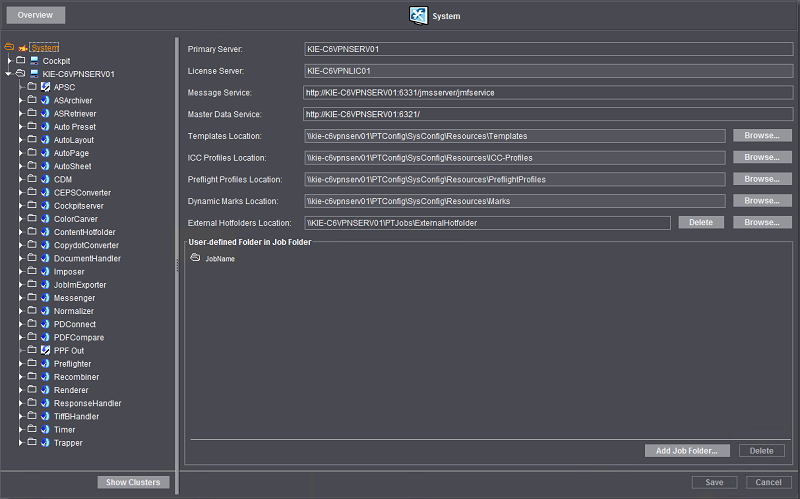
"시스템" 영역의 왼쪽 부분에는 Prinect Manager의 시스템 환경에 있는 엔진이 트리 구조로 표시됩니다. 구조 노드를 "열"면 개별 엔진을 표시하도록 할 수 있습니다. 기본 구성에는 다음과 같은 엔진이 있습니다.
|
엔진 |
|
|---|---|
|
APSC |
"APSC"는 "Automatic Paperstretch Compensation"의 약자입니다. APSC는 자동 용지 회전 보정을 위한 내부 엔진이며(관리 > 용지 회전 보정), 자동 용지 회전 보정을 위한 독립형 응용 프로그램이 아닙니다. |
|
ASArchiver |
작업 보관을 위한 Prinect "Archiver" 엔진입니다. |
|
ASRetriever |
보관된 데이터를 복구하는 엔진입니다. |
|
AutoPreset |
인쇄 기본 설정 및 시트 미리보기 생성을 위한 엔진입니다. |
|
AutoLayout |
자동 조판 및 레이아웃 준비를 위한 엔진입니다. |
|
AutoPage |
자동 페이지 목록 출력을 위한 엔진입니다. |
|
AutoSheet |
자동 시트 출력을 위한 엔진입니다. |
|
CDM |
중앙 장치 관리자(Central Device Manager)입니다. 여기에서는 예를 들어 오프셋 및 디지털 인쇄기가 설정됩니다. |
|
CEPSConverter |
TIFF/IT-P1 파일을 PDF 포맷으로 CEPS 변환하는 엔진입니다. |
|
CockpitServer |
작업 준비 및 관리를 위한 내부 서비스를 사용할 수 있도록 해줍니다. |
|
ColorCarver |
Prinect 색상 관리를 제어합니다. |
|
ContentHotfolder |
Prinect Manager에서 핫폴더 메커니즘을 제어합니다. |
|
CopydotConverter |
Copydot 데이터 변환을 위한 엔진입니다(디지털화된 인쇄판). |
|
DocumentHandler |
PDF 파일의 문서별 처리를 위한 엔진입니다. |
|
Imposer |
시트 및 Booklet용 PDF 파일의 표시 교체 및 생성을 위한 엔진입니다. |
|
JobImExporter |
작업을 가져오고 내보내는 엔진입니다. |
|
Messenger |
특히 교정 승인용 이메일을 전송하는 엔진입니다. |
|
노멀라이저 |
Qualify 시퀀스에서의 PDF 정규화를 위한 엔진입니다. |
|
PDConnect |
Package Designer 연결 관리 엔진입니다. |
|
PDFCompare |
처리된 PDF 문서와 처리되지 않은(원본) PDF 문서를 비교하는 엔진입니다. |
|
PlatesetterExternal |
여기에서 다른 제조업체의 CTP 장치를 설정 및 구성할 수 있습니다. 외부 CTP 장치 추가을 참조하십시오. Heidelberg CTP 장치는 "렌더러"에서 구성됩니다. |
|
PPFOut |
인쇄 및 마무리 기기로 CIP-PPF를 출력하는 엔진입니다. |
|
Preflighter |
Qualify 및 Prepare 시퀀스의 Preflight 엔진입니다. |
|
Recombiner |
Recombiner 엔진은 분리된 PDF 문서를 복합 문서로 결합합니다. |
|
렌더러 |
렌더러 엔진은 모든 교정, CTP 및 디지털 인쇄 출력을 처리합니다. |
|
ResponseHandler |
고객 승인을 처리하는 엔진입니다. |
|
TiffBHandler |
Tiff-B 파일을 통해 Prinect Shooter 워크스테이션 및/또는 외부 이미지세터를 연결하는 엔진입니다. |
|
Timer |
시간 및 조건 제어식 동작을 실행하는 엔진입니다. |
|
트래퍼 |
트랩 엔진입니다(확산). |
트리 구조의 요소를 누르면 탭의 동적 영역인 요소의 오른쪽 옆에서 각각 해당하는 구성 옵션을 볼 수 있습니다.
엔진 유형 및 개별 엔진 매개변수 설정을 볼 수 있고 엔진의 클러스터를 처리할 수 있습니다.
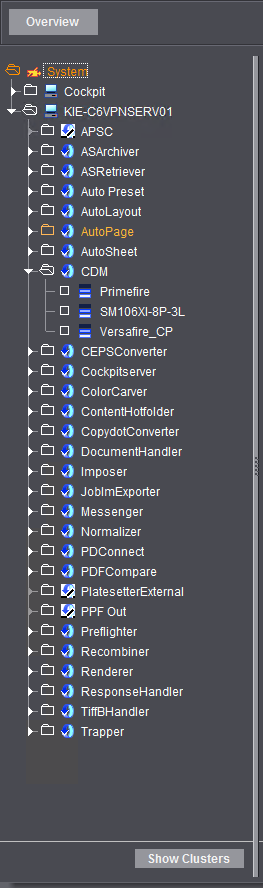
엔진 상태 기호
|
엔진 |
|
|---|---|
|
|
이러한 유형의 엔진 중 한 개 이상을 사용할 수 있습니다. |
|
|
이러한 유형의 엔진에는 라이센스가 없습니다. |
|
|
이러한 유형의 엔진을 사용할 수 없습니다(시작되지 않음). |
참고: 다음은 Prinect Portal 서비스가 설치됐을 때만 해당됩니다. 각 Prinect Portal 서비스 서버에 대해 기본 별칭 및 데이터 교환 영역 이름("EXCHANGE")이 자동 입력됩니다. 이를 통해 사용자 "prinect" 또는 Prinect Manager의 엔진은 이 영역에 대한 접근 권한을 가집니다.
이 기능은 예를 들어 오류 위치를 알아내는 서비스 목적으로 사용됩니다. 여기에 로그 파일이 생성되고, 이 로그파일은 작업 처리 중의 내부 프로세스에 관한 상세 정보를 포함하고 있습니다.
각 엔진에 대해 해당 로그 파일의 출력 시 사용되는 정보 수준을 설정할 수 있습니다. 기본 설정은 "Info"입니다. 예를 들어 오류 검색 시 로그 파일 범위도 디버그 수준과 더불어 커짐으로 인해 큰 정보 깊이가 요구될 경우 확장된 출력에 대한 일반 설정은 임시로만 사용되어야 합니다.
"디버그 출력"을 위해서는 해당 디버깅 도구가 설치되어 있어야 하며 Prinect 시스템에 연결되어 있어야 합니다. 이는 예외의 경우에 서비스 용도로만 필요합니다. 이러한 경우의 자세한 정보는 서비스에서 받을 수 있습니다.
디버그 수준을 변경하려면 엔진을 선택하고 컨텍스트 메뉴에서 "디버그 수준 ..." 명령을 선택하십시오. 다음 수준을 선택할 수 있습니다.
•정보
•Low
•매체
•High
"DTV 서비스로 로그 보내기" 옵션
이 옵션을 활성화하면 디버깅 프로세스로 나타난 모든 오류 메시지가 "DTV 서비스"로 전송됩니다. DTV 서비스는 모든 Prinect 구성 요소의 로그 출력을 수집한 후 Heidelberg 서비스에 제공하고 이로써 오류를 찾아 해결할 수 있습니다. 이 옵션을 활성화할 것을 권장합니다.
"OK"로 대화상자를 확인하십시오.
디버그 수준은 현재 선택되어 있는 좌측 영역의 항목에 따라 서버 또는 영역의 모든 엔진에 대해서도 일괄적으로 설정할 수 있습니다.
엔진 선택 시 창의 오른쪽 영역에는 예를 들어 프로세스를 기호로 표시하는 아이콘과 같은 구성과 엔진 설정에 대한 정보가 표시됩니다. 이 항목은 정보용으로만 사용되며 변경할 수 없습니다.
하나의 엔진에 여러 프로세스가 속하면 표에 개별 구성이 표시됩니다. "프로세스 이름" 열에 개별 프로세스가 열거됩니다.
"JDF 유지" 옵션만 켜거나 해제할 수 있습니다. 이 옵션이 활성화되어 있으면 엔진에서 처리된 작업에 관한 정보가 "JDFStorage"의 구성 디렉토리(기본: "PTConfig")에 있는 상응하는 하위 폴더에 저장됩니다. 작업의 처리에 대해서 이것은 아무로 영향을 미치지 않습니다. 하지만 문제가 발생할 경우, 이 정보는 오류 검색에 유용할 수 있습니다.
"JDF 보존"의 설정이 변경되면 이 변경 사항을 "저장"을 이용해 저장해야 합니다. 이어서 (Prinect Supervisor를 이용해) 모든 엔진을 다시 시작해야 합니다.
참고: 창의 오른쪽 영역에 표시되는 정보는 "클러스터 숨기기"/"클러스터 표시" 설정에 따라 달라집니다. 엔진 설정과 경로를 표시하려면 "클러스터 숨기기" 버튼을 눌러야 합니다.
"Cockpit"의 왼쪽 영역에 컴퓨터의 로컬에서 실행되는 내부 엔진과 해당 설정이 표시됩니다. 이 설정은 근본적으로 서버 엔진의 설정과 일치하지만 여기서는 디버그 수준만 선택할 수 없습니다.
오른쪽 영역에는 다음 항목이 있습니다.
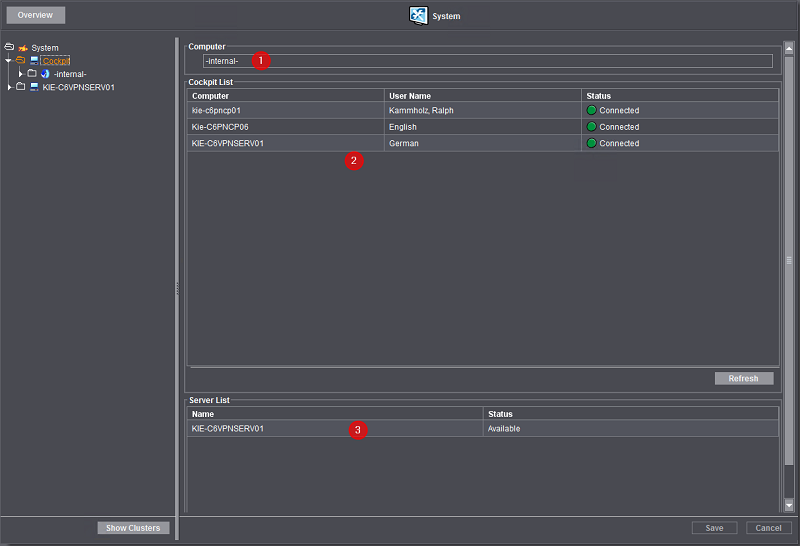
여기에는 현재 호출된 Cockpit이 실행되는 컴퓨터가 표시됩니다. 일반적으로 여기에는 "-내부-"가 표시됩니다.
여기에는 Prinect 시스템 환경 내에서 현재 Cockpit이 실행되는 모든 컴퓨터 이름이 표시됩니다. 추가로 Cockpit에 로그인한 사용자의 이름이 표시됩니다. "상태" 열에는 각 Cockpit의 Prinect 서버와의 연결 상태가 표시됩니다.
여기에는 지금까지 처리된 작업에서 참조된, 즉 서버의 특정 엔진을 사용하는 시퀀스 형태로 된 모든 Prinect 서버가 나열됩니다. 일반적으로 이 서버의 상태는 "사용 가능"입니다.
이제 예를 들어 서버가 꺼졌거나 네트워크 문제로 연결할 수 없는 경우 이전에 사용된 서버를 사용하지 못할 수 있습니다. 이러한 서버의 기능을 사용하는 작업이 실행되면 시간초과가 보고되고 각 기능이 중단될 때까지 Prinect 시스템이 대기합니다. 이러한 호출이 많이 실행되면 전체 Prinect Manager가 오랫동안 "중단"될 수 있습니다. 이를 방지하기 위해 연결 시도가 처음 실패한 후 해당 서버가 "사용할 수 없음"으로 표시되고 모든 기타 접속 시도가 중단됩니다. 사용할 수 없는 서버를 참조하는 작업의 처리가 중단되면 이 시점에서 해당 서버에 연결할 수 없기 때문에 문제가 발생하는지 빠르게 검사할 수 있습니다.
목록에서 사용할 수 없는 서버를 표시하고 "검사" 버튼을 클릭하면 이 서버와 다시 연결되도록 시도됩니다. 이 시도가 성공하면 서버의 상태가 "사용 가능"이 되고 이 서버를 참조하는 모든 작업이 계속 처리됩니다.
"시스템"을 선택하면 기본 서버, 라이센스 서버, 메시지 및 마스터 데이터 서비스의 URL, 저장 위치 및 작업 폴더의 사용자 정의 폴더(있는 경우)가 표시됩니다.
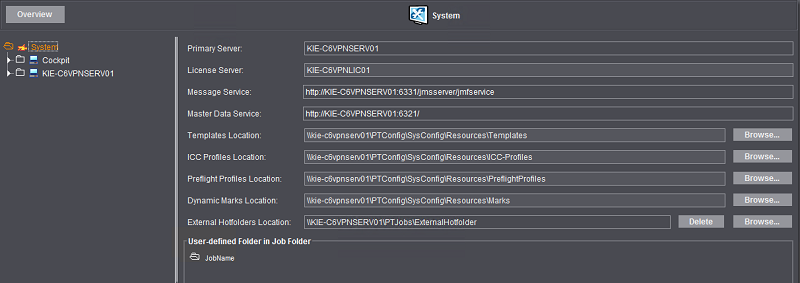
"기본 서버" 필드
"기본 서버"에는 기본 서버의 컴퓨터 이름만이 정보로 입력됩니다.
"라이센스 서버" 필드
"라이센스 서버" 필드에 라이센스 서버의 컴퓨터 이름이 입력되어 있습니다. 이름을 필드에 직접 입력하여 편집할 수 있습니다.
아직 저장되지 않은 변경 사항은 녹색의 동그라미로 표시됩니다. 존재하지 않거나 접근할 수 없는 라이센스 서버(경우에 따라 올바르지 않은 쓰기에 의해 야기됨)는 경고 기호인 빨간 x로 표시됩니다. 저장 후에는 기호가 다시 숨겨집니다.
주의: 필요한 모든 라이센스 옵션은 라이센스 서버의 옵션을 사용해야 합니다.
기본적으로 여기서는 설치 시 지정된 라이센스 서버가 표시됩니다. 추가 변경 시 새 서버가 필요한 라이센스 옵션을 제공하는지 확인해야 합니다. 여기서는 확인이 수행되지 않습니다.
"메시지 서비스" 필드
여기서 "메시지 서비스"의 (URL)주소가 정보를 위해 입력됩니다. 메시지 서비스는 Prinect 워크플로에서 내부 메시지 전송에 대한 권한이 있습니다.
"마스터 데이터 서비스(MDS)" 필드
여기서 "마스터 데이터 서비스"의 (URL)주소가 정보를 위해 입력됩니다. 마스터 데이터 서비스에는 사용자 및 고객 정보, 프린트 소재, ICC 프로파일 등과 같은 시스템 전반의 중요 데이터가 포함되어 있으며 Prinect Manager에 등록되어 있는 모든 컴퓨터에서 사용할 수 있습니다.
입력란에는 리소스로의 경로와 템플릿이 있습니다. 리소스 및 템플릿 경로는 함께 제공된 리소스 및 템플릿의 링크로서 설치 시 생성되며, 서버의 컴퓨터 이름과 구성 디렉터리(기본: "PTConfig") 그리고 "SysConfig\Ressources\..."으로 조합됩니다.
경로를 각각의 필드에 직접 입력하여 편집하거나 원하는 경로를 "검색"을 통해 설정할 수 있습니다. 기존 경로가 입력되지 않으면 필드에 경고 기호인 빨간 십자형이 나타납니다. 하지만 지정된 경로에 실제로 올바른 자원 또는 템플릿이 제공되는 지의 여부는 확인되지 않습니다.

주의: 설치 바로 후에만 경로 변경!
일반적으로 예를 들어 워크플로에서 사용하는 ICC 프로파일이 Prinect 시스템에서 지정된 디렉토리인 다른 디렉토리 중앙에 이미 저장되어 있고 이 디렉토리를 계속 사용할 경우에만 경로를 설치 후 바로 변경해야 합니다. 리소스 경로 설정을 변경하면 경우에 따라 이미 존재하는 작업에 문제가 발생할 수 있습니다(예: 경로 설정 변경 후 작업이 더 이상 존재하는 프로파일에 접근할 수 없는 경우).
접근 경로를 변경하는 대신 지금까지 사용한 색상표와 프로파일을 "리소스" 탭의 각 가져오기 기능을 이용하여 기본 설정된 리소스에 추가할 수도 있습니다.
경로 변경 사항은 "저장" 버튼을 누른 후 적용됩니다.
새 인쇄 작업은 Prinect Manager로 기존의 작업을 기반으로 하여 PDF 파일이 특수한 핫폴더에 놓이면서 자동으로 생성될 수 있습니다. 이러한 특수한 "핫폴더 작업"은 "핫폴더" 영역에서 관리됩니다(핫폴더 참조). 여기에 공정 작업이 적절하게 준비되어야 하고, 그 외에도 작업이 "핫폴더" 옵션이 활성화되고 알맞게 구성된 Qualify 시퀀스에 사용되면서 준비되어야 합니다("핫폴더" 옵션 참조). 이런 맥락에서 작업과 관련된 핫폴더는 각각의 작업 폴더의 하위 폴더나(Prinect 서버 "PT Jobs" 영역에서) "외부 핫폴더 위치"에서 중앙 집중식으로 구성됩니다.
여기서 "외부 핫폴더 위치"가 "검색"과 선택됩니다(새 폴더에 저장될 수도 있음).
Prinect Manager에서는 각 작업에 고유한 작업 폴더가 생성됩니다. 이 영역에서 이 작업 폴더에 대해 작업 폴더 내의 하위 폴더 구조를 정의할 수 있습니다. 그러면 각 새 작업에 대해 정의된 폴더 구조가 각각 생성됩니다.
"작업명" 항목이 지정되고, 주 작업 폴더에 인쇄 작업 이름이 포함되어 있음이 표시됩니다. "작업 폴더" 추가를 이용해 새 하위 폴더를 생성할 수 있습니다. "삭제"로 개별 폴더를 다시 삭제할 수 있습니다.
트리 구조에서 Prinect (기본) 서버의 항목을 선택하면 우측 영역에 서버 구성 옵션이 표시됩니다. 이 옵션에는 다양한 저장 위치(특정 데이터가 저장되는 서버 파일 시스템의 경로), 마스터 데이터 서비스, JDF 연결 서비스, Analyze Point 서비스, 중앙 장치 매니저, Business Manager 연결 서비스, Web-to-Print Manager 연결 서비스,(Web-to-Print Manager가 연결된 경우), 기본 별칭, 작업 저장 위치 설정이 포함됩니다. 저장 위치는 어떤 구성요소인가에 따라 Prinect 서버에 디렉토리일 수 있고 혹은 URL 주소일 수 있습니다.
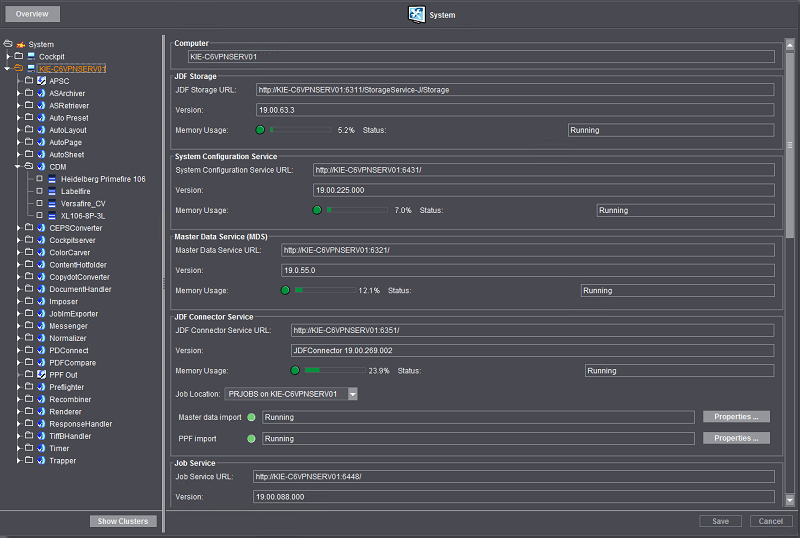
이 필드에는 Prinect 서버 이름이 표시됩니다.
이 영역에는 JDF 저장 위치에 대한 정보가 표시됩니다. JDF 저장 위치는 JDF 파일("작업 정의 형식")이 저장되고 관리되는 Prinect 서버 영역입니다. JDF 파일에는 각 작업의 개별 처리 단계와 개별 인쇄 작업에 대한 동적 정보가 포함되어 있습니다.
이 영역에는 시스템 구성 서비스에 관한 정보가 표시됩니다. 시스템 구성 서비스는 HTTP-WEB 주소를 제공하며 이를 사용하여 인터넷 연결을 통해 Prinect 서버의 시스템 구성에 접근할 수 있습니다. 시스템 구성 서비스는 예를 들어 Prinect Portal에서 사용됩니다.
이 영역에는 마스터 데이터 서비스에 대한 정보가 표시됩니다. 마스터 데이터 서비스에는 사용자 및 고객 정보, 프린트 소재, ICC 프로파일 등과 같은 시스템 전반의 중요 데이터가 포함되어 있으며 Integration Manager에 등록되어 있는 모든 컴퓨터에서 사용할 수 있습니다.
이 영역에는 "JDF 연결 서비스"에 대한 정보가 표시됩니다. JDF 연결 서비스는 예를 들어 Prinect Business Manager와 같은 MIS(Management Information System)와 Prinect 서버 사이 인터페이스를 제공합니다. JDF 연결 서비스는 외부 JDF 컴포넌트를 연결할 수 있는 HTTP 웹 주소를 준비합니다.
JDF 연결 서비스 URL
여기에서 JDF 연결 서비스 URL이 표시됩니다. 텍스트 필드 앞의 기호는 연결 서비스를 연결할 수 있는지 또는 연결할 수 없는지를 나타냅니다. "업데이트"를 누르면 새 확인 메시지를 불러올 수 있습니다.
작업 홈
여기에는 기본 작업 저장 위치가 표시됩니다. Prinect 환경에 여러 작업 저장 위치가 정의되어 있으면 JDF 연결 서비스에 대해 하나의 작업 저장 위치를 선택할 수 있습니다.
JDF 연결 서비스 구성
참고: 이전 Prinect Manager 버전에서는 이 위치에서 JDF 가져오기 설정을 구성할 수 있었습니다. 이제는 "JDF 가져오기" 관리 영역에서 JDF 연결 서비스를 구성할 수 있습니다. JDF 가져오기을 참조하십시오. JDF 가져오기, 마스터 데이터 가져오기 및 PPF 가져오기에 관한 자세한 정보는 JDF 가져오기 구성을 참조하십시오.
"작업 서비스"는 인터넷 연결을 통해 인쇄 작업 관리를 할 수 있도록 HTTP-WEB 주소를 제공합니다. 작업 서비스는 예를 들어 Prinect Portal에서 사용됩니다.
이 영역에는 Analyze Point 서비스에 대한 정보가 표시됩니다. 이 정보는 서비스에서 주로 시스템 평가에 사용됩니다
검사 보고서
Prinect Inspection Control 2 및/또는 Prinect Inspection Toolbox에 대해 검사 보고가 설정된 경우 데이터베이스 사용률이 여기에 표시됩니다. 노란색 상태는 메모리 사용률 때문에 기존 검사 보고서가 삭제되었으나 해당 작업 보고서가 아직 Analyze Point에 있다는 뜻입니다.
"속성" 버튼
이 버튼으로 Analyze Point의 검사 보고서를 설정합니다.
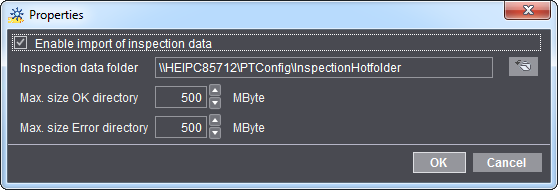
"검사 데이터 읽기 활성화" 옵션
옵션이 활성화되면 검사 데이터 디렉터리에 있는 모든 보고서가 처리되고 공정 평가에 보입니다(공정 평가 참조). 옵션이 비활성화되면 검사 디렉터리의 보고서가 처리되지 않습니다. 이미 처리된 보고서는 비활성화 후에도 Analyze Point에 보입니다.
검사 데이터 디렉터리
Prinect Inspection Control 2/Prinect Inspection Toolbox는 검사 보고서를 이 디렉터리에 기록합니다. 데이터 전송을 위해서는 이 디렉터리가 검사 시스템에서 출력 디렉터리로 설정되어 있어야 합니다.
"양호 디렉토리 최대 크기" 및 "오류 디렉토리 최대 크기" 필드
최대 크기는 검사 디렉터리의 OK 디렉터리 및 에러 디렉터리에 저장되는 데이터양을 나타냅니다. 해당값을 초과하면 기존 보고서가 자동 삭제됩니다.
참고: 검사 디렉터리의 보고서를 삭제해도 Analyze Point의 표시에는 영향을 미치지 않습니다. 검사 디렉터리의 보고서는 Analyze Point용으로 별도로 저장되므로 삭제 후에도 Analyze Point에서 계속 표시됩니다.
이 영역에는 "중앙 장치 매니저"에 대한 정보가 표시됩니다. 중앙 장치 매니저(Central Device Manager)는 Prinect 시스템의 서비스를 관리합니다. 이 서비스를 통해 다양한 출력 장치와의 통신이 실행됩니다. 중앙 장치 매니저는 Prinect 서버상에 설치된 데이터베이스(Heidelberg Prinect Common Database)를 기반으로 작동합니다.
"데이터 베이스 상태" 필드
이 영역에는 이 데이터베이스의 상태에 대한 정보가 표시됩니다.
"데이터베이스 크기" 필드
여기서 데이터베이스의 완전 가동 크기가 표시됩니다. 데이터베이스의 완전 가동이 임계적인 값에 도달한 경우에는 확장된 데이터베이스 라이센스가 유효하거나 필요한지 문의하여 문제를 해결하기 위해 Heidelberg 서비스 센터에 연락하십시오.
"상세한 정보" 버튼을 누르면 인터넷 브라우저에 "Central Device Manager", "Counterbox Manager" 및 "Prinect DFE"에 관한 추가 정보가 있는 HTML 페이지가 표시됩니다.
"속성" 버튼으로 중앙 장치 매니저에 대한 추가 옵션을 정의할 수 있습니다.
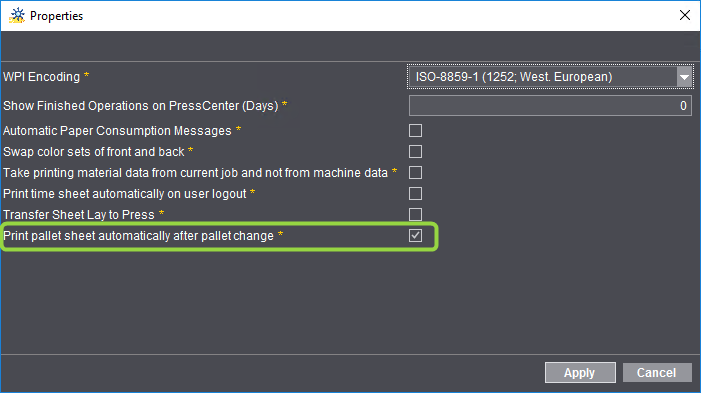
이 대화상자 창의 설정은 Print Press Center를 통한 오프셋 인쇄기 연결에도 적용됩니다. Prinect Press Center에 대한 자세한 정보는 다음에서 찾아볼 수 있습니다. Prinect Press Center로 연결 설정 방법
필요 시 "WPI 인코딩" 선택 목록에서 "Work Place Interface(WPI)"의 인코딩을 변경할 수 있습니다.
"PressCenter의 종료된 공정 표시(일)" 필드에서 PressCenter에 종료된 공정이 표시되는 시간(날짜 수량)을 지정할 수 있습니다. 시간이 경과되면 종료된 공정이 더 이상 표시되지 앙ㄶ습니다.
"자동 용지 소모량 메시지" 옵션을 활성화하면 인쇄기의 용지 소모량에 대한 메시지가 PressCenter에 자동으로 표시됩니다.
이 옵션은 기본적으로 비활성화되어 있습니다. 옵션 동작은 기기에 양면장치가 있는지에 따라 달라집니다. 양면장치가 있는지 여부와 인쇄 유닛의 개수는 Central Device Manager(CDM)의 구성을 통해 확인할 수 있습니다.
•양면장치가 있는 기기
·옵션이 활성화된 경우:
공정에 앞면과 뒷면의 색상 세트가 포함되어 있으면 앞면과 뒷면 간에 색상 세트가 교체됩니다. 교체를 통해 양면 인쇄 전과 후의 인쇄 유닛 수가 충분하지 않으면 교체되지 않습니다.
예: 양면장치가 있는 6색 인쇄기의 2/4 공정 중 세 번째 인쇄 유닛에서는 추가 인쇄 절차가 필요하므로 교체되지 않습니다.
·옵션이 비활성화된 경우:
공정에 앞면과 뒷면의 색상 세트가 포함되어 있으면 앞면과 뒷면 간에 색상 세트가 교체되지 않습니다. 앞면의 색상 세트는 앞면용으로, 뒷면의 색상 세트는 뒷면용으로 기기에 전달됩니다.
•양면장치가 없는 기기
·양면장치가 없는 기기의 경우 "앞면의 색상 세트를 뒷면과 바꾸기" 옵션은 작동하지 않습니다. 공정에 앞면용 색상 세트만 포함되어 있으면 이 색상 세트가 변경되지 않고 앞면용으로 기기에 전달됩니다. 공정에 뒷면용 색상 세트만 포함되어 있으면 이 색상 세트가 앞면용으로 기기에 전달됩니다.
"인쇄 머티리얼 데이터를 기계 데이터가 아니라 현재 작업에서 적용" 옵션을 활성화하면, 반복 공정에서 맨 처음 실행에 설정된 기계 데이터가 사용되는 것이 아니라 현재 인쇄기에 매개변수화된 설정 데이터가 사용됩니다(현재 작업으로부터 프린트 소재 데이터 적용 참조).
"팔레트 교체 이후 팔레트 라벨 자동 인쇄" 옵션은 기본적으로 활성화되어 있습니다. 즉 팔레트 교체 시마다 해당 팔레트 라벨이 자동으로 인쇄됩니다. 이를 원하지 않을 경우 이 옵션을 비활성화할 수 있습니다.
이 영역에는 Heidelberg Business Manager MIS 시스템 연결에 대한 정보가 표시되거나, 몇몇 연결 설정을 구성할 수 있습니다.
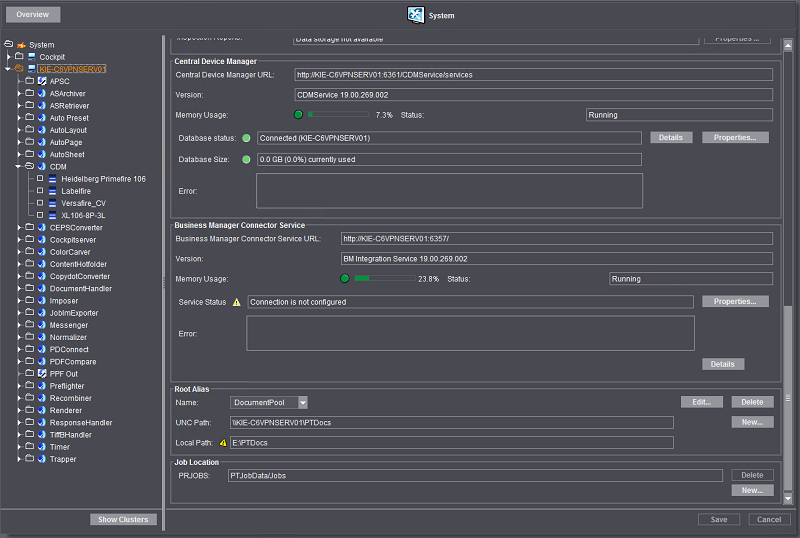
"Business Manager 연결 서비스 URL" 필드에는 Business Manager 연결 서비스에 접근할 수 있는 URL 주소가 표시됩니다.
또 다른 필드에는 버전, 메모리 사용, 연결 서비스 상태에 대한 정보가 표시됩니다.
"서비스 상태" 필드에는 Business Manager 서비스에 대한 정보가 표시됩니다. "속성" 버튼을 이용해 Prinect Business Manager로의 연결 매개변수를 점검하거나 설정할 수 있습니다.
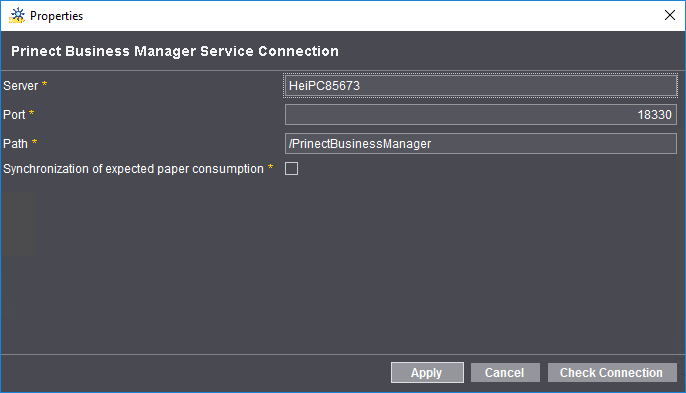
"서버" 필드에는 Prinect Business Manager 컴퓨터의 이름이 입력되어 있습니다. Business Manager 설치 후 컴퓨터 이름이 변경되어야 한다면, 여기서 이름을 업데이트할 수 있습니다.
"포트" 필드에는 Prinect Business Manager 서비스의 포트 번호가 표시됩니다.
"Path" 필드에는 Prinect Business Manager 응용 프로그램으로의 경로가 입력되어 있습니다.
"용지 준비 일정 동기화" 옵션이 활성화되면 스케줄러에 정의된 용지 준비 일정이 자동으로 Prinect Business Manager에 전달됩니다.
"연결 테스트" 버튼을 이용하여 설정의 올바른 실행 여부를 점검할 수 있습니다. Business Manager와 연결되지 않으면 "서버" 글자가 빨간색으로 표시되고 경고 기호가 나타납니다.
"Web-to-Print Manager 연결 서비스" 영역
이 영역은 Web-to-Print Manager가 Integration Manager와 연결되어 있을 때만 표시됩니다. 이 영역에는 Web-to-Print Manager 연결 서비스에 대한 상태 정보가 표시됩니다. Web-to-Print Manager 연결 서비스는 Web-to-Print Manager와 Integration Manager 간의 통신을 제어합니다.
"Web-to-Print Manager 연결 서비스 URL" 필드에는 연결된 Web-to-Print Manager에 대한 URL 주소가 표시됩니다.
"버전" 필드에는 Web-to-Print Manager의 버전이 표시됩니다.
"속성" 버튼을 이용하여 Web-to-Print Manager 구성에 대한 "속성" 창을 열 수 있습니다.
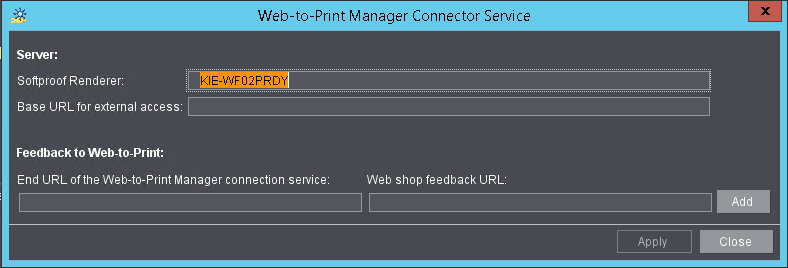
"서버" 영역
"소프트프루프 렌더러" 필드에는 Webshop용 소프트프루프 파일을 생성하는 "소프트프루프 렌더러 엔진"이 설치된 컴퓨터의 컴퓨터 이름이 입력됩니다. 이는 일반적으로는 중앙 Prinect Manager Server이지만 Prinect 렌더러 소프트웨어가 설치된 다른 컴퓨터일 수도 있습니다. 이 항목은 어떤 컴퓨터 상에 소프트프루프 파일이 생성되는지 Web-to-Print Manager에게 전달하기 위해 필요합니다.
"외부 액세스를 위한 기본 URL" 필드에 인터넷에서 볼 수 있는 Webshop의 기본 URL을 입력하십시오(예: http://www.example.com/w2pc/printshop의 경우 "http://www.example.com")
"Web-to-Print로의 피드백" 영역
"Web-to-Print Manager 연결 서비스의 End-URL" 필드에 Webshop 인터넷 주소의 약칭을 입력하십시오(예: "www.example.com/w2pc/printshop"의 경우 "Printshop").
"Webshop 피드백-URL" 필드에 Webshop에 피드백하기 위해 Prinect Manager에 의해 호출되는 URL을 입력하십시오(예: 생산 이정표가 달성된 경우). 피드백 URL에 대한 정보는 Webshop의 관리자로부터 수신할 수 있습니다.
"추가" 버튼을 이용해, 필요할 경우 추가 Webshop 인터넷 주소를 구성할 수 있습니다. "삭제"("휴지통 기호") 버튼을 이용해, 항목을 다시 제거할 수 있습니다.
"기본 별칭"은 Prinect Manager에 있어 기본적인 의미를 갖는 특정 폴더의 단축 이름("별칭 이름")입니다. 이러한 폴더는 예를 들어 시스템 구성에 대한 정보를 수록하고 있거나 작업 데이터를 저장하는 장소로 사용됩니다. 사용자 인터페이스에서 이 폴더에 자주 접근하므로 단축 이름을 정의하면 구성을 보다 쉽게 실행할 수 있습니다. 파일 시스템의 전체 경로를 찾고 입력하는 대신, 해당 위치에서 목록의 기본 별칭 이름을 선택할 수 있기 때문입니다.
기본 별칭으로 정의된 폴더(예: "DocumentPool", "PTConfiguration"과 "PTJobData") 설정은 "이름" 선택 목록에서 선택할 수 있습니다.
참고: 폴더 "DocumentPool", "PTConfiguration" 및 "PTJobData"의 설정은 Prinect 소프트웨어 설치 시 지정되며 이 위치에서는 변경할 수 없습니다. 또한 이 별칭 항목은 삭제할 수도 없습니다.
네트워크에서 승인된 Prinect 서버 폴더의 새 별칭 이름도 지정할 수 있습니다. 이와 같은 폴더는 예를 들어 서버 컴퓨터의 Windows Explorer 및 네트워크에서 사용 설정할 수 있습니다.
전제조건: 새 기본 별칭으로 설정할 폴더는 Prinect 서버의 로컬 데이터 매체에 있어야 합니다. 또한 이 폴더는 네트워크에서 이 폴더에 접근해야 하는 모든 직원이나 서비스를 위해 네트워크에서의 읽기 및 쓰기 권한이 승인되어 있어야 합니다. 해당 네트워크 공유 이름은 알려져 있어야 합니다.
별칭 이름을 지정한 폴더는 "Prinect 환경"의 일부입니다. 이 폴더에는 예를 들어 새로운 작업 요소의 추가시 빠르게 액세스할 수 있습니다. 예를 들어 열려 있는 작업의 "문서" 영역에서 문서를 작업에 추가하려면 "파일 추가" 버튼을 클릭하십시오. 그러면 이름이 같은 대화상자가 열립니다.
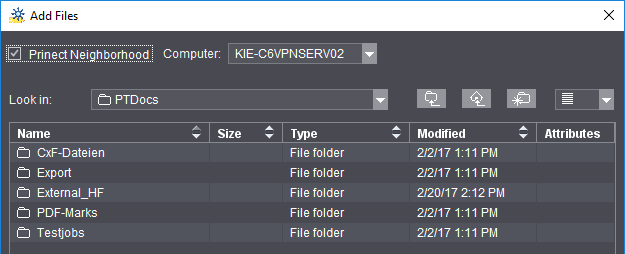
"Prinect 환경" 옵션이 활성화되면 파일 시스템에서 원하는 폴더를 찾지 않고 "소스"의 정의된 별칭 이름에서 원하는 항목을 선택할 수 있습니다.
1."새로 만들기" 버튼을 누릅니다.
"새 기본 별칭" 창이 열립니다.

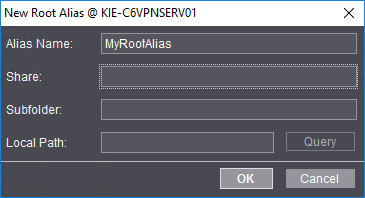
2."별칭 이름"에 원하는 이름을 입력하십시오.
3."승인"에서 Prinect 서버의 파일 시스템에서 승인된 폴더를 선택하십시오. 선택된 폴더는 루트 별칭 위치로 사용됩니다.
4.승인된 폴더의 하위 폴더 기본 별칭으로 사용하려면 하위 폴더의 이름을 해당 필드에 입력하십시오. 이전에 파일 시스템에 하위 폴더가 생성되어 있어야 합니다.
5."로컬 경로"에서 "쿼리"를 클릭하십시오. 경로 정보가 올바르면 필드 앞에 녹색 점이 표시됩니다.
6.입력 사항을 "OK" 버튼으로 확인하십시오.
차후에 직접 정의한 별칭 이름을 변경하려면 "처리" 버튼을 클릭하십시오. 현재 선택된 기본 별칭에 대해 UNC 경로(컴퓨터 이름 + 공유 이름) 및 별칭으로 정의된 폴더의 로컬 경로(드라이브 알파벳 + 폴더 이름)가 별칭 이름 선택 목록 아래에 표시됩니다. 로컬 경로는 Prinect 서버에 직접 연결되어 있는 드라이브의 "로컬" 폴더를 참조하도록 지시합니다. "로컬 경로" 필드에 아무 것도 입력되어 있지 않으면 Prinect Manager는 항상 "UNC 경로"를 통해 즉 네트워크를 통해 이 기본 별칭에 접근합니다. 이로 인해 성능이 손실될 수 있습니다. 따라서 필요한 경우 이 필드에 로컬 경로를 수동 입력하십시오(예: "E:\PTConfig\MyBasisAlias").
"작업 저장 위치"는 Prinect 작업이 저장되는 폴더입니다. 일반적으로 폴더 "\PTJobs\Jobs"이 기본 작업 저장 위치로 저장되어 있습니다. 이 폴더는 Prinect Manager 설치 시 설정되며 네트워크에서 자동 승인됩니다. 이와 동시에 이 폴더에 이름이 "PTJobData/Jobs"인 이른바 "Job Root Identifier"가 할당됩니다. 이 식별자는 Prinect 환경 내에서 작업 파일 보관소의 약어로 사용됩니다. 폴더 "\PTJobs"은 Prinect 서버의 하드 드라이브에 있습니다. "Job Root Identifier"는 "PRJOBS" 필드와 기본 별칭 항목 목록에 표시됩니다.
사전 설치된 작업 저장 위치 외에도 하나 또는 여러 개의 추가 작업 저장 위치를 정의할 수 있습니다.
전제조건: 새 작업 저장 위치를 정의하기 전에 이에 대한 새 기본 별칭을 정의해야 합니다. 그러면 기본 별칭에 속하는 폴더나 하위 폴더가 새 작업 저장 위치가 될 수 있습니다.
1."새로 만들기" 버튼을 누릅니다.
"작업 저장 위치 선택" 창이 열립니다.

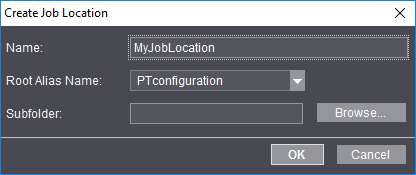
2."기본 별칭 이름" 선택 목록에서 작업 저장 위치에 사용하는 기본 별칭을 선택하십시오.
3."이름" 필드에 작업 저장 위치의 단축 이름을 입력하십시오.
4.승인된 폴더의 하위 폴더만 작업 저장 위치로 사용하려면 하위 폴더의 이름을 해당 필드에 입력하십시오. 이전에 파일 시스템에 하위 폴더가 생성되어 있어야 합니다.
5.입력을 "OK" 버튼으로 확인합니다.
6.모든 Prinect 서비스를 다시 시작합니다.
Prinect 서비스를 Prinect Supervisor를 통해 종료하고 다시 시작할 수 있습니다. Supervisor는 "Prinect Maintenance Center"에서 조작될 수 있습니다.
주의: 작업이 시스템에서 삭제됩니다!
이미 처리한 작업 또는 현재 처리 중인 작업의 데이터가 있는 작업 파일 보관소를 삭제하면 이 작업들은 시스템에서 제거됩니다! 그러면 Prinect Manager는 제어되지 않는 상태에 이를 수 있습니다. 그러므로 작업 데이터가 없는 작업 파일 보관소 하나만 삭제하는 지 주의 깊게 확인하십시오.
일반적으로 작업 파일 보관소로 사전 설정된 폴더를 사용하는 것이 권장됩니다. 이 폴더의 하드 드라이브 공간이 부족한 경우 사용 가능한 드라이브에 새 폴더를 만들고 이 폴더를 기본 별칭으로 구성한 다음 새 작업 파일 보관소로 구성할 수 있습니다.
다른 제조업체의 CTP 장치는 “PlatesetterExternal"에서 설정됩니다. 이러한 장치는 일반적으로 Heidelberg CTP 장치처럼 같은 직접적 데이터 교환 옵션을 가지고 있지 않으므로 Prinect Manager와의 데이터 교환을 위해 파일 시스템에서 Prinect Manager가 감시하는 폴더가 사용됩니다.
외부 CTP 장치를 설정하려면 다음과 같이 수행하십시오.
1.트리 구조에서 "PlatesetterExternal” 폴더를 선택하고 컨텍스트 메뉴 명령 "장치 추가"를 호출합니다.

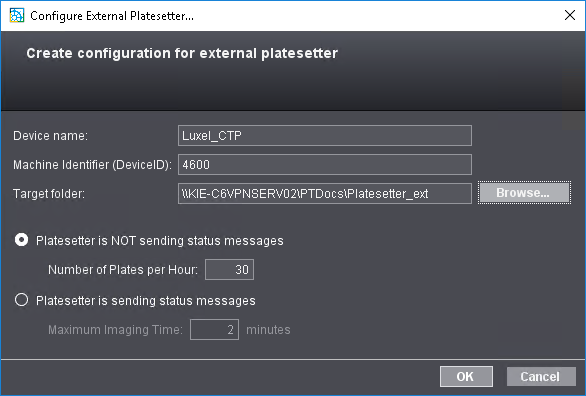
2.장치 이름을 지정한 후 기계 아이디를 입력합니다.
3.“대상 폴더” 영역에서 “검색”을 이용하여 Prinect 서버의 파일 시스템 내에서의 데이터 교환을 위한 대상 폴더를 선택하거나 새 폴더를 생성할 수 있습니다. 폴더는 Prinect 시스템 환경에서 공유되는 네트워크 폴더(PTTransfer 또는 PTDocs) 내에 설정할 것을 권장합니다. 그 이유는 보안이 활성화되었을 경우에도 네트워크에서 이 폴더에 연결할 수 있어야 하기 때문입니다. 보안을 참조하십시오.
4.“판 세터에서 상태 메시지를 전송하지 않음” 또는 “판 세터에서 상태 메시지를 전송함” 옵션 중 어느 것을 활성화해야 하는지는 CTP 장치가 해당 상태 메시지를 Prinect Manager에 전송할 수 있는 지의 여부에 따라 달라집니다. 이에 관련하여 Heidelberg 지원팀 또는 CTP 제조업체의 지원팀에 문의하시기 바랍니다. CTP 장치가 상태 메시지를 전송할 수 없을 경우 “시간당 인쇄판 수”에서 CTP 장치의 노출 속도를 입력하십시오. 서로 다른 내용에 따라 노출 시간이 다양할 수 있고 정확한 시간 계획을 위해 이 수치가 사용되므로, 경험을 근거로 하여 최악의 조건(복잡한 내용)에서 최대 생산 수치를 입력하는 것이 좋습니다. 이 값은 예를 들어 Plate Pilot 또는 스케줄러에서 필요합니다.
5."OK"로 대화상자를 확인하십시오. 새 장치가 설정되고 Prinect Managerd에서 출력 장치로 사용할 수 있습니다.
트리 구조의 "시스템" 항목이 선택되어 있으면 "컴퓨터 추가" 컨텍스트 메뉴 명령 또는 "파일 > 새로 만들기 > 컴퓨터 추가" 메뉴 명령을 통해 다른 컴퓨터를 Prinect 서버 외에 시스템에도 통합할 수 있습니다. 대화상자에는 컴퓨터의 네트워크 이름만 입력해야 합니다.
전제조건: 새로 추가되는 컴퓨터는 Prinect 서버의 네트워크 환경에 연결되어 있어야 합니다.
이러한 방법으로 예를들어 추가 데이터 서버를 시스템에 결합할 수 있습니다. 이 컴퓨터의 폴더에 기본 별칭을 정의하면 작업 데이터를 저장하는데 이 폴더를 사용할 수 있습니다.
이를 위해 모든 작업 데이터가 저장되는 고유 "작업 저장 위치"를 구성할 수 있습니다. 새로 추가한 컴퓨터에 "작업 저장 위치"를 정의하지 않으려면 작업 내용을 저장하기 위해 기본 별칭으로 연결된 디렉토리를 사용할 수 있습니다. 그럴 경우 작업 내용(PDF 파일)이 JDF 파일에서 분리되어 저장됩니다. 작업에 관련된 JDF 파일은 "작업 저장 위치"에 저장됩니다.